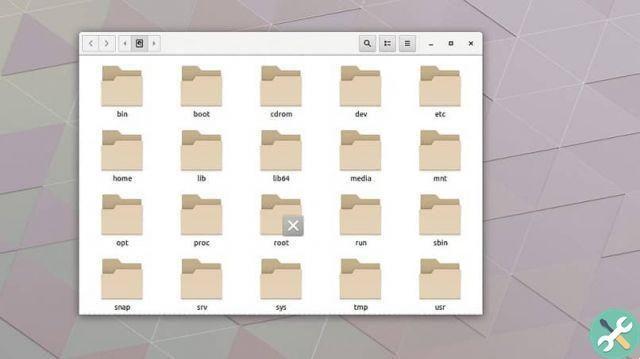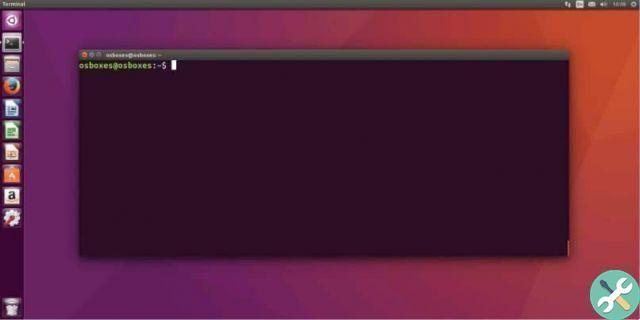Ferramentas Ubuntu Linux
Nesse sentido, este artigo seria voltado para usuários de um sistema operacional específico: Ubuntu Linux. Por quê? Apesar de ser um sistema operacional que não possui grandes números em termos de número de computadores que o utilizam, a comunidade de usuários de Linux continua crescendo.

Agora, este sistema operacional pode ser confuso para muitas pessoas, principalmente porque é um software que funciona principalmente através de códigos ou comandos.
Dito isto, este será um guia que o ajudará a entender melhor as ferramentas deste sistema operacional e o que você pode fazer com elas. Você tem coragem?
Customização do sistema operacional
Uma das características mais notáveis desta distribuição Linux é a possibilidade que oferece ao usuário de ser personalizado de acordo com seus gostos e necessidades. E isso é algo muito importante, porque vai muito além do aspecto da interface.
O que é localhost ou nome de host?
Se você não está muito familiarizado com o termo, não há tempo a perder. Quando fornece identificação para o computador ou qualquer outro dispositivo, é fundamental conhecê-lo.
Falar de localhost ou hostname significa referir-se, de fato, a um método de identificação de um computador, dispositivo ou sistema que está conectado a uma rede ou a um ponto de acesso WiFi.
Altere o localhost ou o nome do host no Ubuntu
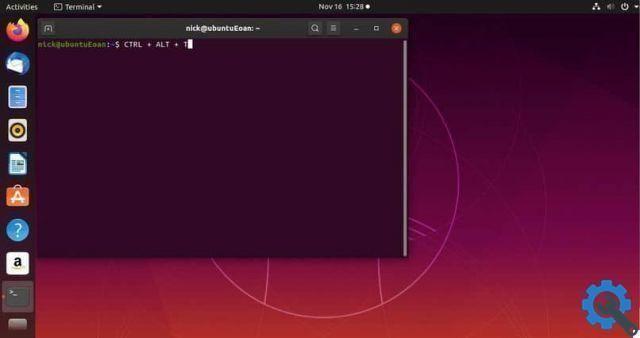
Existem várias alternativas para alterar o nome do host local ou o nome do host através do sistema operacional Ubuntu Linux e aqui cada um deles será explicado da maneira mais simples possível para que você possa fazer isso com sucesso.
Comando do nome do host
A primeira alternativa para alterar o host local ou o nome do host por meio do distribuição Linux OS Ubuntu é através do seguinte comando. Entre no terminal do seu computador e respeite as seguintes instruções:
- Digite o comando: "hostnamectl status", este é usado para saber as informações atuais do hostname do seu computador.
- Usando o comando " hostnamectl set-hostname “, Digite o novo nome do host, para que a identificação do computador possa ser alterada.
Editando arquivos
Outra alternativa para realizar esta ação é através da edição dos arquivos relacionados ao host do computador. Você pode fazer a alteração da seguinte forma:
- Edite o arquivo de configuração chamado /etc/hosts/
- Seus dados iniciais devem ter a seguinte estrutura:
- 127.0.0.1 localhost.localdomain localhost
- 192.168.10.21 novo nome de host
- Em seguida, edite o arquivo /etc/sysconfig/network, que exibirá as seguintes informações:
- REDE = sim
- HOSTNAME = "digite o novo nome do host"
- PORTA = “192.168.10.21”
- GATEWATDEV = “eth0”
- FORWARD_IPV4 = “sì”
Painel de configuração
Uma última alternativa recomendada para atribuição e configuração de rede e um novo nome de host para o computador é através do painel Hostinger.
O acesso é muito simples, basta entrar no menu "Servidor" que você encontrará na barra de navegação. Localize a seção do nome do host e altere seus valores para estabelecer uma nova identificação em seu computador.
Salve suas alterações e pronto! Os valores correspondentes ao hostname do seu computador terão sido alterados com sucesso e de forma extremamente simples e rápida.
Vá em frente e tente alterar o host local ou o nome do host do seu computador
Com este conjunto de ferramentas rápidas e fáceis fornecidas pelo sistema operacional Ubuntu Linux através de seu terminal, não há muito mais o que fazer. Trata-se de tomar a decisão de fazer este tipo de mudança que, embora possa parecer inútil no início, não faz mal fazê-lo.
Agora que você sabe como alterar o nome do host local ou o nome do host no Ubuntu, não apenas o seu computador poderá ser identificado verificando o número de dispositivos conectados à sua rede, mas você também terá novos conhecimentos que outras pessoas podem não manipular e serem extremamente sensíveis.